DataNumen Outlook Password Recovery V1.1.0.0 英文安装版
DataNumen Outlook Password Recovery是一款操作简单的outlook密码恢复工具,如果你的outlook文件不小心丢失了,可以尝试通过这款工具来进行修复,如果你忘记了密码的加密PST文件,那么这个工具,你可以很容易地恢复密码,并访问PST文件中的内容。
时间:2023-05-26
发布者:raomin
来源:未知
电脑中包含了各种各样的文件格式,我们在接收文件的时候可能就会收到epub的格式文件,这是什么文件格式?要如何打开呢?其实epub是一种电子书文件格式,打开的方法并不难,下面小编就整理了三种可以快速打开epub文件的方法。
方法一、
1、我们也可以通过浏览器安装相应插件打开,小编这里使用到的是火狐浏览器;
2、火狐浏览器成功安装以后,打开浏览器,点击右上角三条横线组成的图标;
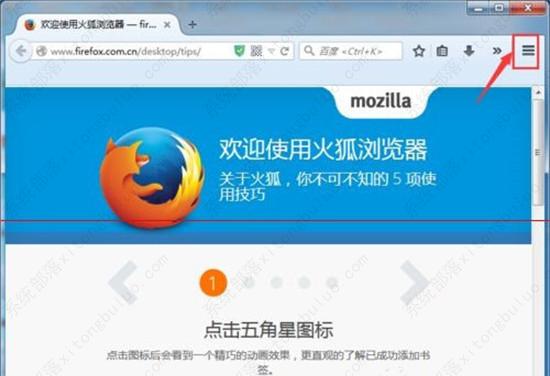
3、在弹出的活动窗口中,找到“添加组件”选项,点击进入;
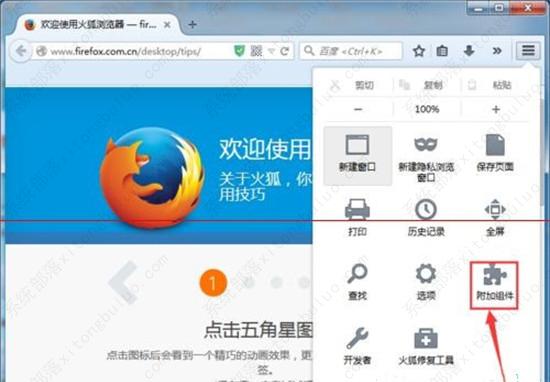
4、在添加组件管理的窗口中,直接在输入框输入epub进行搜索,第一个插件就是epub插件,点击右侧的“安装”选项即可完成插件的安装;
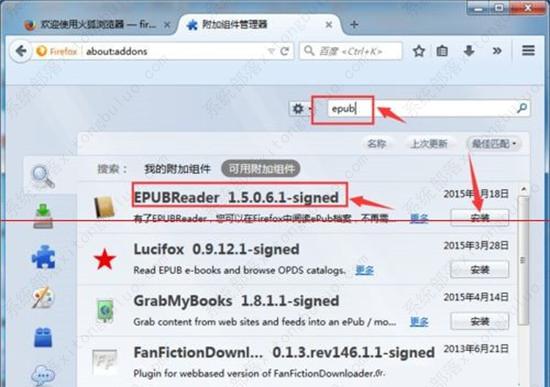
5、默认安装状态下,火狐浏览器的顶部是没有菜单栏的,需要我们勾选添加,在顶部右键单击就可以添加;
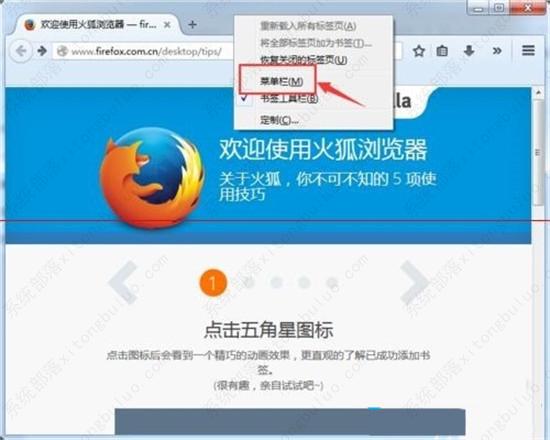
6、点击菜单栏中的“文件”选项,紧接着选择“打开文件”,最后选择要打开的epub文件就可以啦;
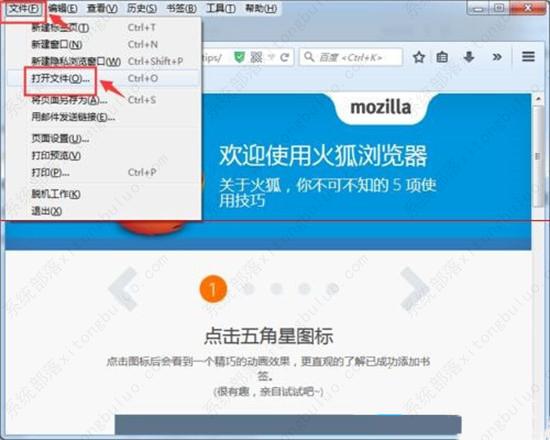
7、这样,就可以成功的打开一个epub文件,开始你的阅读之旅吧。
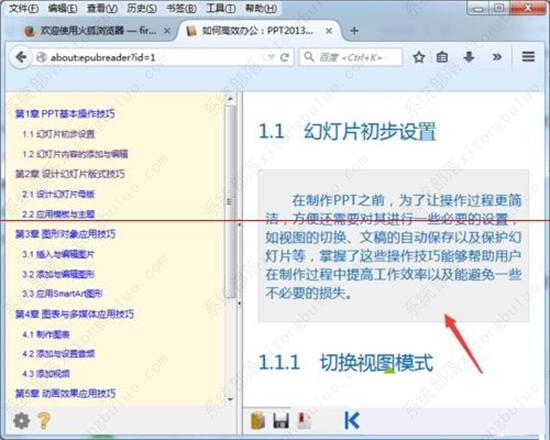
方法二、
我们可以使用wps直接打开epub文件,不过,WPS仅仅只支持打开浏览epub,没有其他像编辑、笔记等功能。
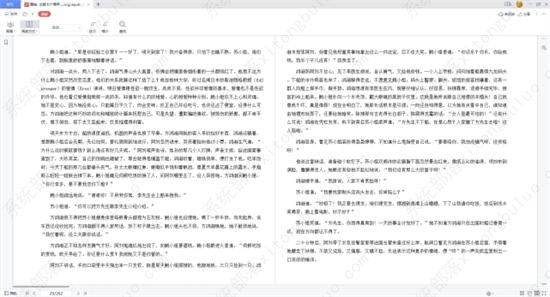
方法三、
1、我们也可以使用专业的epub阅读器打开,小编这里推荐Neat Reader。
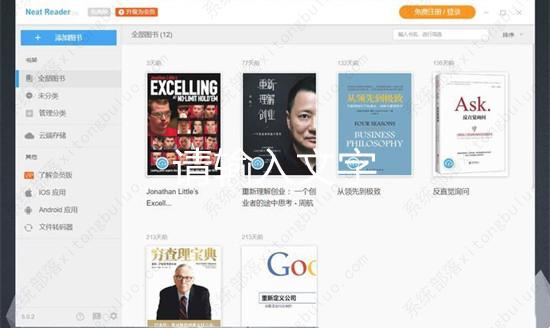
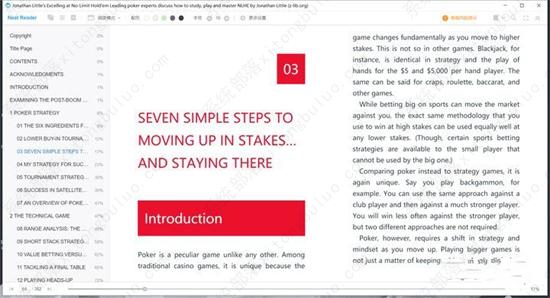
热门教程 周 月
Win10加入Windows预览体验计划失败错误码0x800BFA07怎么办?
6次 2Win10怎么取消开机pin登录?取消开机pin登录教程
6次 3WPS表格使用技巧:制作圆环图的步骤
6次 4联想电脑Win10摄像头用不了怎么办?
6次 5Wps自动保存怎么设置
6次 6怎么避开Steam启动游戏?免Steam启动游戏教程
6次 7AMD显卡天梯图2021年5月高清完整版 AMD显卡天梯图5月最新高清大图
6次 8WPS怎么让自己表格的某些数据不被别人看见?
5次 9Win7旗舰版系统安装驱动提示“无法启用这个硬件”怎么回事?
5次 10Win10专业版一直不断无限重启怎么办?
5次最新软件